以前、「Session Managerを使用したEC2接続」をご紹介しましたが、インスタンスがWindowsの場合はFleet Managerを使ってGUIログインができます。
Fleet Managerとは
AWS Systems Managerという、AWSリソースの構成や変更を管理するサービスがあり、Fleet Managerはその1機能です。
Fleet Managerを利用することで、従来のRDPを使わずに、AWSマネジメントコンソールからEC2へ接続することができます。

前提条件
前提条件はSession Managerを利用するときと同じです。
EC2にSSM Agentの導入が必要
導入されていない場合は手動でインストールする必要があります。
EC2にSystem Managerへの適切な権限が必要
AWS管理ポリシー「AmazonSSMManagedInstanceCore」を含む権限が、インスタンスにアタッチされている必要があります。
インターネットを経由しない場合は、適切なVPCエンドポイントが必要
インターネットを経由しない完全に閉じた環境でSession Managerを使用する場合は、以下のVPCエンドポイントを用意し、それらにアタッチするセキュリティグループでインバウンド443ポートを許可する必要があります。
- com.amazonaws.region.ssm
- com.amazonaws.region.ec2messages
- com.amazonaws.region.ssmmessages
Fleet Managerで接続してみる
OSにWindowsを選択したEC2インスタンスを作成します。
後ほどログインパスワードを取得するためにキーペアが必要になるので、キーペアも作成しておきます。

インスタンスの接続画面から「RDPクライアント」を選択し、画面下部の「パスワードを取得」ボタンを押下します。
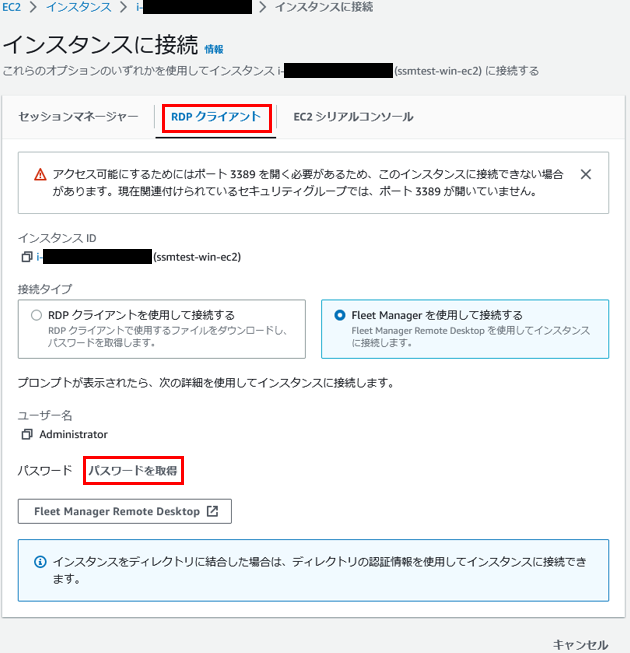
「プライベートキーファイルのアップロード」を押下し、インスタンスのキーペアをアップロードし、パスワードを復号化します。

すると、Administratorのパスワードが表示されるので、これを控えます。

AWS Systems ManagerのFleet Managerで該当インスタンスを選択し、ユーザネームにAdministrator、パスワードに先ほど控えたパスワードをそれぞれ入力し、「Connect」ボタンを押下します。

リモートデスクトップ接続の確立中なので、しばらく待ちます。

しばらくすると、Windowsに接続することができました。
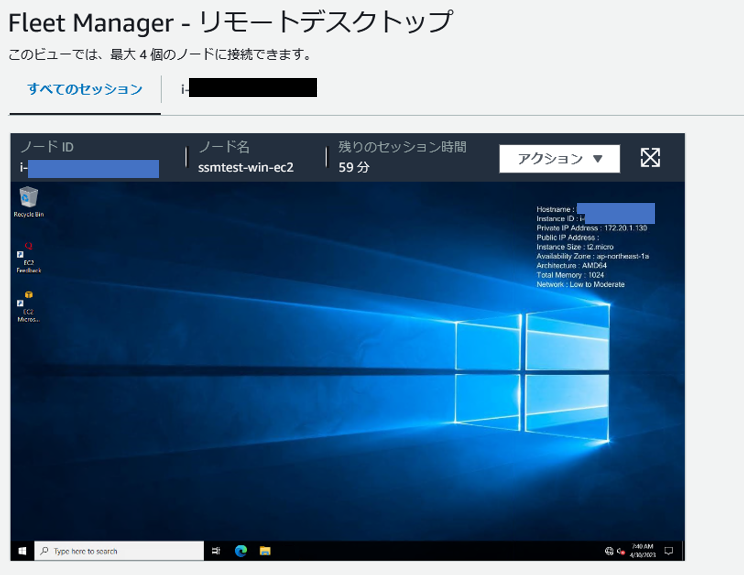
インスタンス名のタブを選択すると、画面を拡大することもできます。
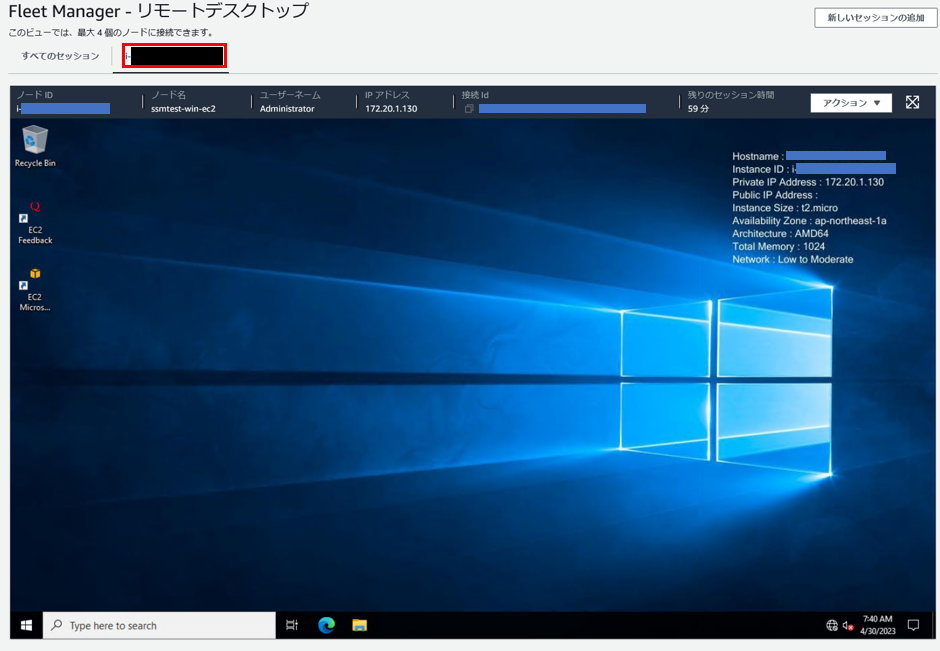
まとめ
Fleet Managerを使用したEC2接続の方法を紹介しました。
AWSマネジメントコンソール上で、RDP接続をしているかのようにGUIログインができるため、使い勝手が良いです。
セキュリティを考慮しながら、簡単にプライベートサブネットのインスタンスへGUI接続することができるため、ぜひ活用してみてください。